
Oikean videokortin osalta tarvitaan erikoisohjelmisto, sen nykyinen versio vaaditaan. Hyvin usein tuotteita, nvidia ilmenee niin, että kuljettajat lentävät ilman näkyvää syytä.
Entä jos videokortin nvidia lentää
On olemassa useita keinoja tämän ongelman ratkaisemiseksi, ja kukin niistä käsitellään yksityiskohtaisesti tässä artikkelissa.Tapa 1: Asenna kuljettaja uudelleen
Helpoin, koska ensimmäinen menetelmä on kuljettajan banal uudelleenasennus. Jopa nykyinen kuljettaja tässä tapauksessa on ensin poistettava.
- Ensin sinun täytyy mennä Laitehallintoon. Helpoin tapa: "Start" - "Ohjauspaneeli" - "Laitehallinta".
- Seuraavaksi löydämme kohteen "Videodapterit", teemme yhden napsautuksen, jonka jälkeen näytössä näkyy videokortti, joka on asennettu tietokoneeseen. Napsauta sitä hiiren oikealla painikkeella ja valitse kohde "Ominaisuudet".
- "Ominaisuudet" -ikkunassa löydämme "kuljettaja" -kohdan. Teemme yhden napsautuksen. Alareunassa on "Poista" -painiketta. Paina sitä ja odota ohjaimen täydellinen poistaminen.
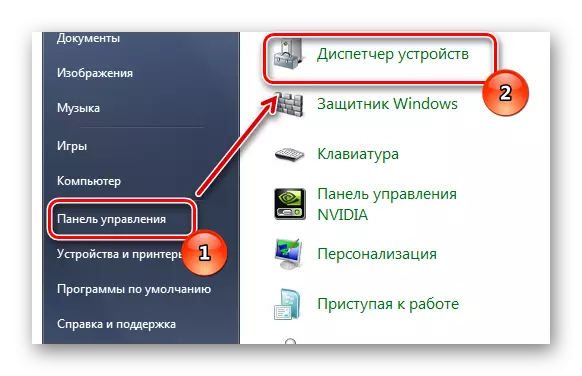
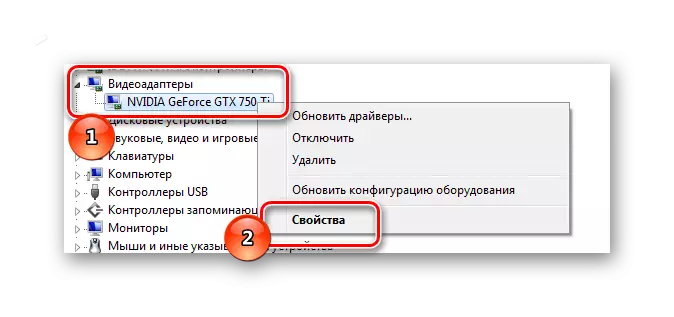
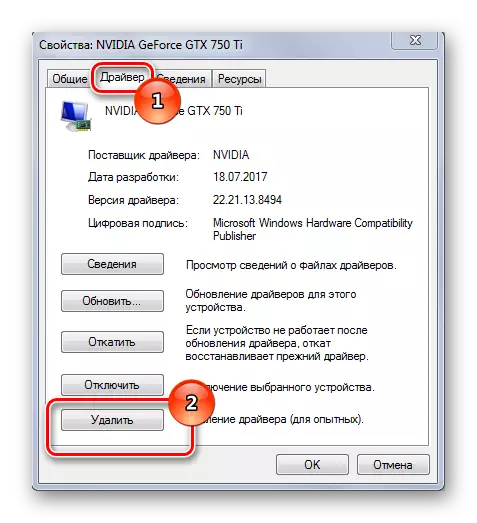
Älä huoli tällaisten toimien turvallisuudesta. Kun olet suorittanut Windows Manipulations, vakioohjain asentaa itsenäisesti. Se on merkityksellinen, kunnes järjestelmä ei löydä NVIDIAsta.
Se tapahtuu, että ohjelmistojen eteneminen ei ole täysin oikea, mikä on täynnä erilaisia ongelmia ja epäonnistumisia laitteessa. Sininen näyttö, sammutuskuva, jäädyttäminen kuvat - Kaikki tämä voidaan korjata yksin ohjelmiston uudelleenasentamiseksi. Sivustollamme on ihana artikkeli siitä, miten Ajurit asennetaan NVIDIA-videokortille, suosittelemme sitä perehtyneinä.

Lue lisää: Ajurien asentaminen NVIDIA GeForce -kokemuksella
Tämä ei kuitenkaan ole ihmekacea vastaavasta ongelmasta. Usein videokortti ei yksinkertaisesti näe uutta ohjainta. Onko se virhe kehittäjille tai jotain muuta, on vaikea sanoa. Joka tapauksessa on tarpeen toimia ja tämä vaihtoehto, ja tästä on tarpeen asentaa vanhempi ohjelmisto. Se on hieman vaikeampi kuin vain päivittää tai asentaa se uudelleen.
- Aluksi menemme Nvidian sivustoon.
- Seuraava sivuston otsikossa löydämme "ajurit".
- Sen jälkeen meidän ei tarvitse määrittää videokorttimallia, koska etsimme pitkäaikaista kuljettajaa, mutta vanhempaa. Siksi löydämme beetaohjaimet ja arkistot.
- Mutta nyt meidän on määritettävä tietokoneen asennettava videokortti. Kun määrität tarvittavat tiedot sovittimesta ja käyttöjärjestelmästä, napsauta "Etsi".
- Ajureiden arkisto ilmestyy ennen meitä. On parasta ladata se, joka on lähinnä nykyistä ja merkitty "whql".
- Lataa napsauttamalla ohjelmiston nimeä. Ikkuna avautuu, mihin meidän on klikkaa "Lataa nyt".
- Seuraavaksi meitä tarjotaan lukemaan lisenssisopimus. Napsauta "Hyväksy ja lataa".
- Tämän jälkeen EXE-formaattinen tiedosto alkaa. Odotamme latauksen loppua ja käynnistämme sen.
- Ensinnäkin ohjelma pyytää määrittämään asennuspolun, jätä standardi yksi.
- Seuraavaksi tarvittavien tiedostojen purkaminen alkaa, minkä jälkeen kuljettajan asennus käynnistetään, joten se on vain odotettava.

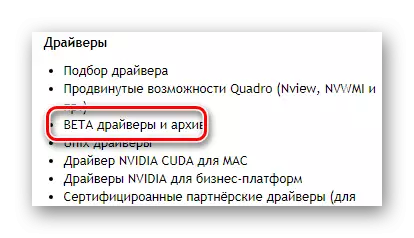
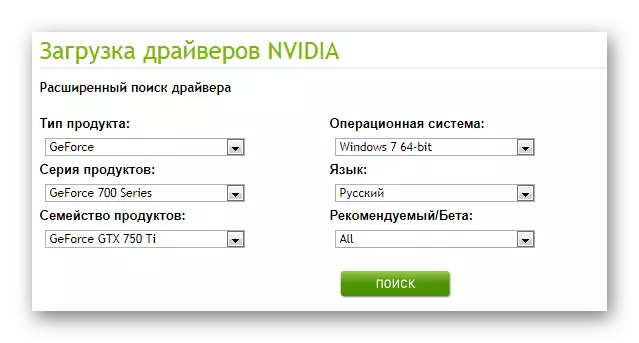
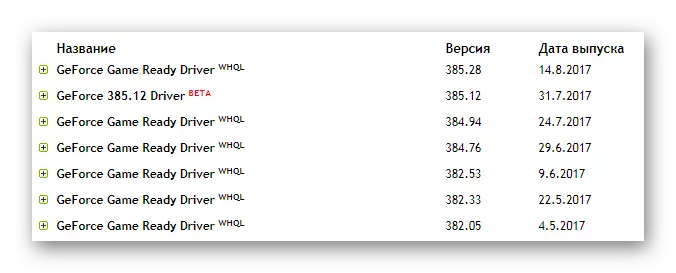
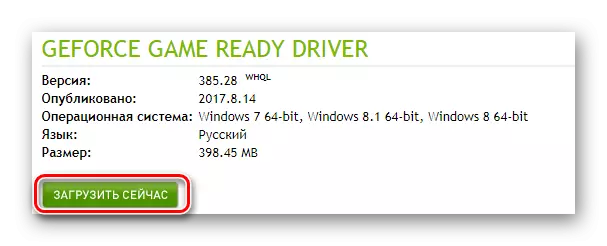
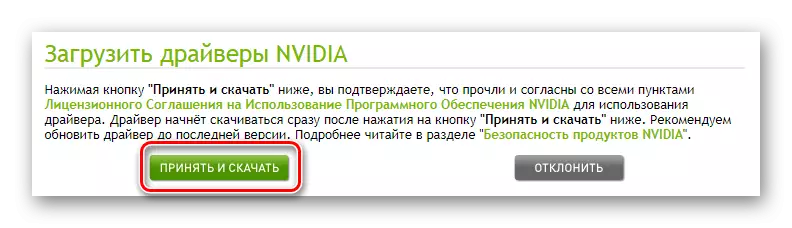
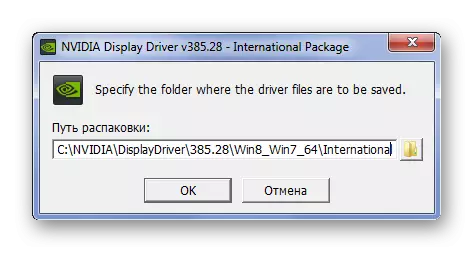

Lopulta tarvitaan vain tietokone uudelleen siten, että muutokset tulevat voimaan. Jos tämä menetelmä ei auttanut sinua, sinun kannattaa kiinnittää huomiota muihin ongelmiin, joita kuvataan alla kuvatulla ongelmalla.
Tapa 2: Ylikuumeneminen
Näyhyin videokorttien ongelma - ylikuumeneminen. Se osoittaa selvästi, että kuljettaja lentää tarkalleen pelien aikana tai vaativien ohjelmistojen työn aikana. Jos se ei ole kovin samanlainen kuin tapaus, sinun ei pidä puristaa edelleen, koska tarkistus tarvitaan edelleen. Sivustollamme löydät artikkelin, jossa esimerkki suosituimmista ohjelmista ja apuohjelmista annetaan valvonta videokortin lämpötilaa.

Lue lisää: Videokortin lämpötilan valvonta
Jos suoritettujen testien jälkeen kävi ilmi, että videokortti ylikuumenee, on välttämätöntä toteuttaa useita toimenpiteitä sen tilan parantamiseksi.
- Tarkista järjestelmäyksikön puhtaus, kunkin jäähdyttimen kiinnitys ja sen suorituskyky. Jos huomaat, että jonnekin tuulettimessa liikaa pölyä ja on mahdotonta saada se, niin on parasta poistaa ruuvi ja puhdistaa se.
- Paranna ilmansyöttö- ja poistojärjestelmä asentamalla ylimääräisiä jäähdyttimiä.
- Poista ohjelmat, jotka nopeuttavat videokorttia tai poista ne käytöstä.
Useimmat ylikuumenemisongelmat on vetäytyä, jos suoritat edellä mainitut toimet. On kuitenkin olemassa ongelma kuljettajan lähdön kanssa. Jos se tapahtui, siirry seuraavalle tavoin.
Videokortin kiihtyminen, vaikka se olisi tehdas, ei lupaa monien vuosien työvuosia. Siksi, jos haluat, että laite miellyttää paljon kauemmin, sammuta kaikki kiihdytykset.
Tapa 3: Kuljettajan konfliktin ja erikoisohjelmien vianmääritys
Varsin vakava ongelma on videokorttiin asennettujen kuljettajien ja sovellusten ristiriita. Ensinnäkin kannattaa miettiä standardiohjelmia, jotka on asennettu jokaiselle tietokoneelle NVIDIA-tuotteilla.
Useimmiten ongelmat ilmenevät 3D-asetusgrafiikan aikana tai tasoittamalla. Toisin sanoen videokortti-ohjelmassa kaikki parametrit ovat poissa käytöstä, ja sovelluksessa tai pelissä ne ovat tarpeen. On ristiriita ja kuljettaja on pois päältä. Helpoin tapa ratkaista tällaista ongelmaa palauttaa oletusasetukset. Se on hyvin yksinkertainen.
- Paina työpöydän oikeaa hiiren painiketta. Valitse näkyviin ikkunassa "NVIDIA-ohjauspaneeli". Teemme yhden napsautuksen.
- Tämän jälkeen siirry "3D-parametrit" -välilehdelle, jossa valitset "Hallitse 3D-parametrit". Näyttävään ikkunassa napsauttamalla "Palauta" -painiketta.
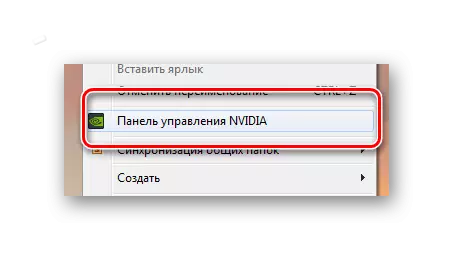
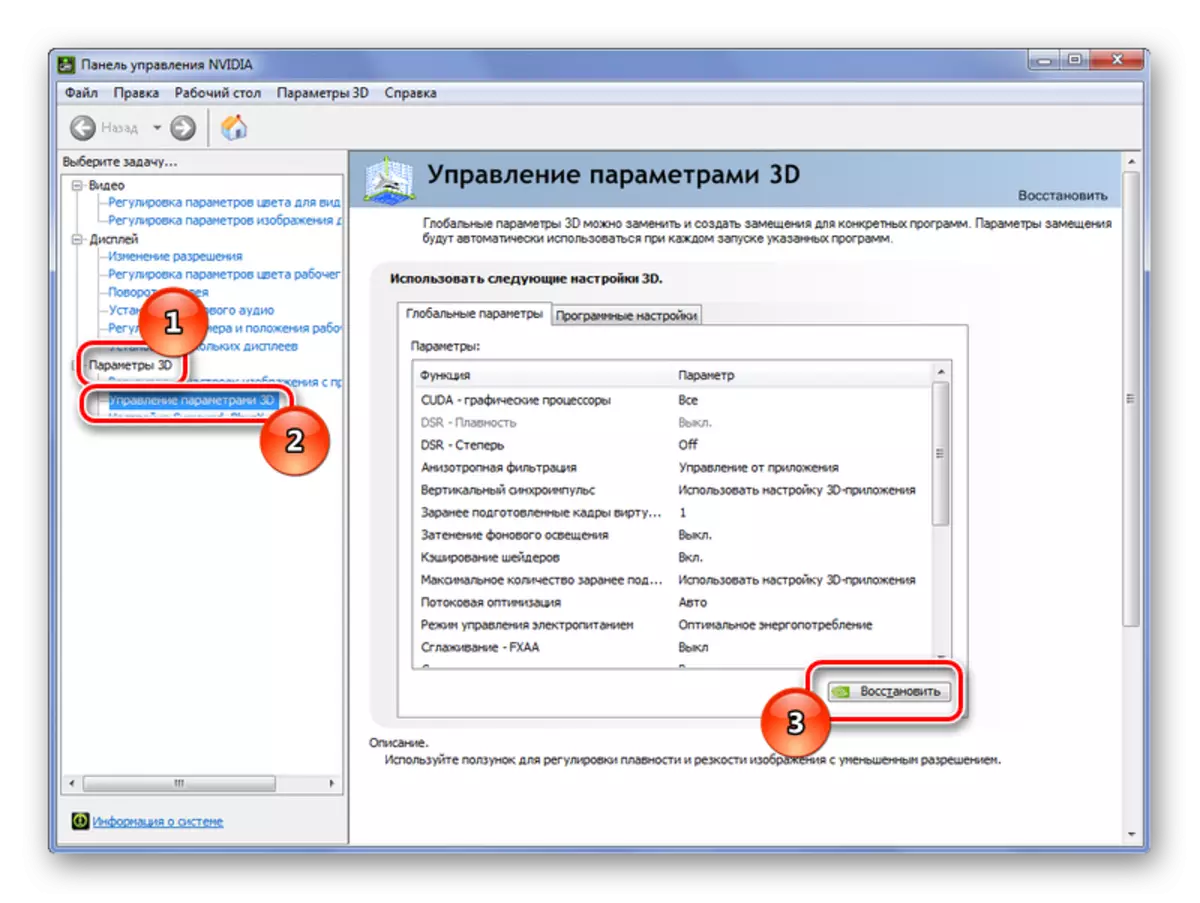
Tällainen yksinkertainen menetelmä voi joskus olla tehokkain. Kuitenkin oikeudenmukaisuus on syytä huomata, että kuljettajan nollaus tasoitus- tai 3D-asetuksista johtuu vain tietyissä kohdissa tietyissä sovelluksissa tai peleissä, mikä on tyypillinen kuljettajan ja ohjelmiston konfliktin merkkivalo.
Tapa 4: TDR-asetus
Jokaisella Windows-käyttöjärjestelmällä on sisäänrakennettu TDR-mekanismi. On huomionarvoista, mikä voi käynnistää kuljettajan uudelleen, kun hän ei vastaa pyyntöihin. Välittömästi meidän tapauksessamme sinun on yritettävä lisätä videokortin muistuttamista. Tehdä tämä, luomme erityisen tiedoston, jossa vaaditut parametrit on määrätty. On syytä huomata, että et voi osallistua tämän menetelmän käyttöön, koska videosovittimen työ voi olla ongelmia.
- Joten aloittaaksesi "Suorita" -osioon, jos kirjoitamme "Win + R" -näppäimien yhdistelmä. Ikkuna, joka näkyy, kirjoita "Regedit". Tämän jälkeen napsauta "OK".
- Tämän jälkeen sinun täytyy mennä läpi seuraavasti:
- Nyt sinun on tarkistettava "Trdelay" -tiedoston läsnäolo. Jos se on, avaamme ja vaihdamme viivearvoja. Oletusarvoisesti mikä tahansa numero voi olla, vain lisätä sitä. On parasta muuttaa sitä 5 askeleen - jos se oli "10", vaihda "15". Jos sininen näyttö alkaa näkyä, sinun on asennettava pienempi numero.
- Jos tällaista tiedostoa ei ole, sinun on ensin luotava. Voit tehdä tämän napsauttamalla hiiren oikeaa hiiren painiketta GraphicsDrivers-kansiossa ja näkyviin tulee ikkunassa, valitse "Luo" - "DWORD 32-bitti".
- Luotu tiedosto nimitetään "Trlevel". Tämän jälkeen voit asettaa parametreja kuin nolla.

HKEY_LOCAL_MACHINE \ System \ CurrentControlset \ Control \ GraphicsDrivers

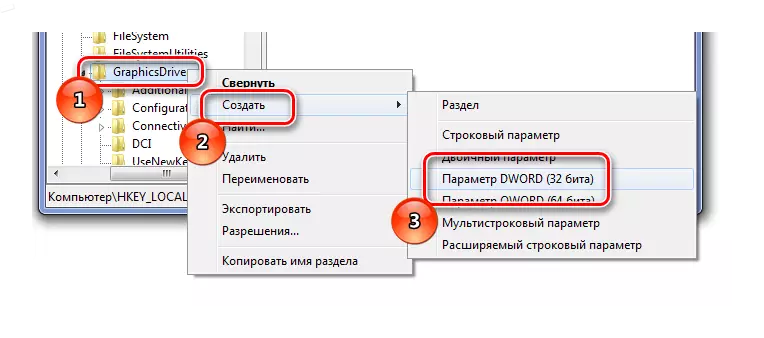
Jos laitat parametrin "0", niin yksinkertaisesti sammutamme TDR-mekanismin. Tätä vaihtoehtoa harkitaan myös ja jos viiveajan kasvu ei auttanut, käytämme sitä.
On mahdollista, että tapaus ei ole lainkaan käyttöjärjestelmässä tai kuljettajana vaan "laitteistossa". Videokorttia voidaan käyttää hyvin pitkään ja tänä aikana vain pakottaa kaikki sen ominaisuudet. Mutta ensin sinun täytyy kokeilla kaikkia edellä lueteltuja menetelmiä. On mahdollista, että ongelman ratkaisu on jonnekin niissä.
